Hoy en día los sistemas operativos vienen con el formato ISO son un tipo de archivo que contiene una imagen o copia exacta del sistema de archivos y contenido de un CD o DVD principalmente de sistemas operativos. Estos archivos son usados para múltiples propósitos, Windows o Linux por ejemplo, distribuye una copia en formato ISO de sus sistemas operativos por si necesitamos realizar una instalación desde algún medio como USB o CD/DVD.
Es práctico pero en algunos momentos por tareas de soporte o de gestión interna deseamos ver el contenido de dicha imagen ISO y por ello hablamos de “montar” esta imagen en el sistema para desde allí analizar su contenido. Con esto en mente hoy analizaremos algunas de las mejores herramientas gratuitas para llevar a cabo esta tarea en Windows, Linux o macOS.
Sin dudas una de las aplicaciones más conocidas por sus diversas funcionalidades, prestaciones y sencillez de uso no solo para el manejo de imágenes ISO sino para otras tareas con CDs o DVDs.
PowerISO es una poderosa herramienta de procesamiento de archivos de imagen de CD / DVD / BD, la cual nos permite abrir, extraer, grabar, crear, editar, comprimir, cifrar, dividir y convertir archivos ISO y montar archivos ISO con unidad virtual interna. Podremos procesar casi todos los archivos de imagen de CD / DVD / BD incluyendo archivos ISO y BIN.
- Soporta casi todos los formatos de archivo de imagen de CD / DVD / BD-ROM (ISO, BIN, NRG, CDI, DAA y más
- Abrir y extraer archivo ISO
- Podremos grabar el archivo ISO en CD, DVD o disco Blu-Ray. PowerISO es un software de grabación profesional ya que con esta herramienta, podremos crear CD de audio, CD de datos, DVD de datos, DVD de vídeo o VCD. PowerISO también soporta la grabación de Blu-Ray
- Será posible grabar CD de audio desde archivos MP3, FLAC, APE, WMA o BIN
- Creación de archivos ISO o BIN de archivos de disco duro o discos de CD / DVD / BD
- Editar el archivo de imagen ISO directamente
- Podremos montar el archivo ISO con una unidad virtual interna. PowerISO puede montar todos los archivos de imagen de disco populares en la unidad virtual integrada al sistema
- Convertir archivos de imagen entre ISO / BIN y otros formatos
- Crear unidad USB de arranque
- Hacer archivo ISO de arranque y crear CD de arranque, disco de DVD.
- Soporta Windows de 32 bits y 64 bits.
- Puede ser instalado en Windows, Linux o macOS.
Su descarga está disponible en el siguiente enlace:
WinCDEmu es un emulador de CD / DVD / BD de código abierto, y es una herramienta que nos dará la posibilidad de montar imágenes de discos simplemente haciendo clic en ellas en el Explorador de Windows.
- Soporta cantidad ilimitada de unidades virtuales.
- Puede montar con un solo clic imágenes como ISO, CUE, NRG, MDS / MDF, CCD, IMG
- Puede ser ejecutado en versiones de 32 bits y 64 bits de Windows desde XP a Windows 10.
- Permite crear imágenes ISO a través de un menú contextual en el Explorador.
- No requiere reiniciar después de la instalación.
- Cuenta con versión portátil
- Disponible en más de 20 idiomas
- Soporta datos, imágenes de DVD-video y BD-video.
- Licenciado por LGPL
Al ejecutar la aplicación veremos una pestaña emergente. Posteriormente daremos clic derecho sobre la imagen a montar y seleccionamos la opción Seleccionar la letra de unidad y montar:
Veremos lo siguiente:
Allí pulsamos en OK para iniciar el proceso de montaje. Esta aplicación solo está disponible para Windows
Su descarga está disponible en el siguiente enlace:
Esta aplicación nos ofrece una prueba por 20 días ya que su versión Pro tiene un costo de USD 19.99.
Con Daemon Tools podremos reproducir imágenes de audio FLAC y APE, descomprimir archivos y crear y montar imágenes de discos CD, DVD y HDD.
- Monta todo tipo de archivos de imagen y VHD
- Crear imágenes de CD de datos y de audio
- Organizar archivos favoritos en la colección inteligente
- Crear unidades USB de arranque para Windows, Mac y Linux
Esta aplicación solo está disponible para macOS. Su descarga de prueba está en el siguiente enlace:
Esta aplicación la encontramos disponible para ambientes macOS y Linux ofreciéndonos numerosas características y beneficios. Es una interfaz simple, Gtk + que nos ofrece la posibilidad de montar y editar no solo imágenes ISO sino muchas más.
- Gratuito y de fácil uso
- Monta automáticamente los archivos de imagen ISO, IMG, BIN, MDF y NRG.
- Crea automáticamente un punto de montaje en su directorio personal.
- Elimina automáticamente el directorio de montaje para devolver el directorio de inicio a su estado anterior.
- Desmonta automáticamente los archivos de imagen.
- Grabar archivos ISO y IMG en un disco óptico.
- Crea automáticamente un archivo de registro de todos los comandos necesarios para montar y desmontar imágenes manualmente.
- Genere las sumas de comprobación Md5 y SHA1.
Su descarga está disponible desde el centro de software de Ubuntu.
Otra de las aplicaciones para ambientes Linux la cual ofrece una amplia gama de opciones a la hora de trabajar con imágenes ISO. AcetoneISO hace posible utilizar fácilmente diversos tipos de imágenes de CD y DVD en su computadora como si fueran quemadas en CDs reales.
Podemos usar esta herramienta para montar y administrar imágenes de CD y DVD. Los formatos de imagen de disco compatibles son ISO, BIN, NRG, MDF e IMG. Su descarga está disponible desde el centro de software de Ubuntu.
Esta herramienta desarrollada por Microsoft desde el año 2003 tiene como objetivo principal montar archivos de imagen de disco ISO como unidades virtuales de CD-ROM. Esto puede ser muy útil para leer imágenes de disco para instalar software o recuperar archivos de copia de seguridad de las imágenes seleccionadas.
Su descarga gratuita puede ser realizada en el siguiente enlace:
Esta herramienta funciona como una unidad física de CD, DVD, o Blu-ray, aunque solamente este de forma virtual. Los archivos de la imagen ISO pueden ser insertados dentro de la unidad virtual de forma local desde el disco duro o desde una unidad de red solamente haciendo doble clic, de forma que puede usarse como si fuera un CD, DVD, o Blu-ray físico.
- Monta imágenes como si fuera un disco virtual
- Soporta todos los formatos de imagen tales como ISO, BIN, IMG, UDF, DVD, y CCD
- Emula CD, DVD y Blu-ray
- Soporta hasta 15 unidades virtuales de forma simultanea
- Auto-monta la última imagen
- Puede integrarse al explorador de Windows
- Es gratuito
Su descarga está disponible en el siguiente enlace:
Finalmente los propios sistemas operativos nos permiten llevar a cabo esta tarea con sus herramientas propias. En el caso de Windows podemos dar clic derecho sobre la imagen ISO y seleccionar la opción Montar:
Una vez montada la imagen podremos acceder a su contenido. En el caso de macOS daremos clic en la imagen seleccionada para visualizar su contenido. El programa encargado de dicha tarea, trabaja con archivos .ISO, .IMG y .CDR. Solo se debe hacer doble clic sobre ellos para que sean montados de forma automática.
En el caso de Linux podemos usar la terminal y ejecutar en primer lugar lo siguiente:
sudo mkdir /mnt/imagenPosteriormente montar la imagen indicando la ruta del archivo ISO a elegir:
sudo mount -o loop /ruta_Imagen.iso /mnt/imagePara desmontarla basta ejecutar lo siguiente:
sudo umount /mnt/imagen
Con estas herramientas tenemos la oportunidad de gestionar y administrar las imágenes ISO en diversos sistemas operativos.

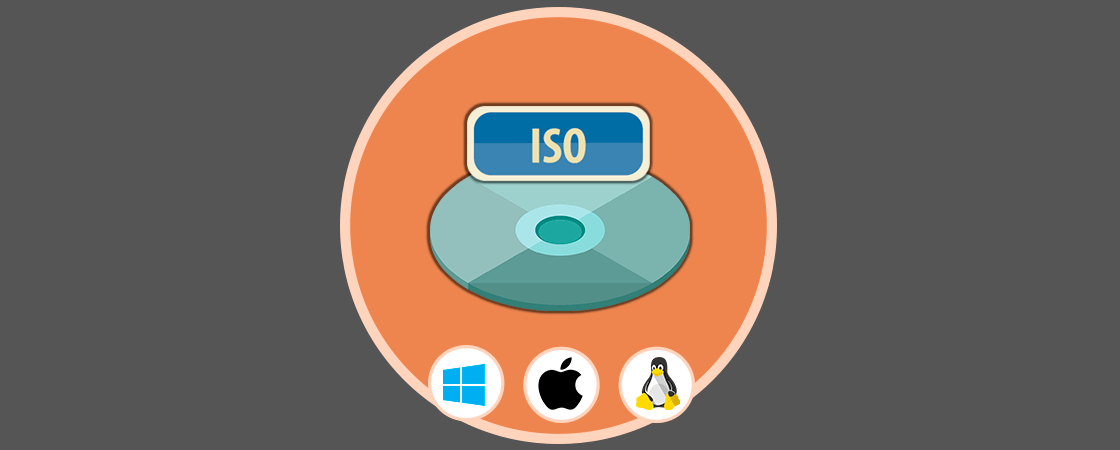

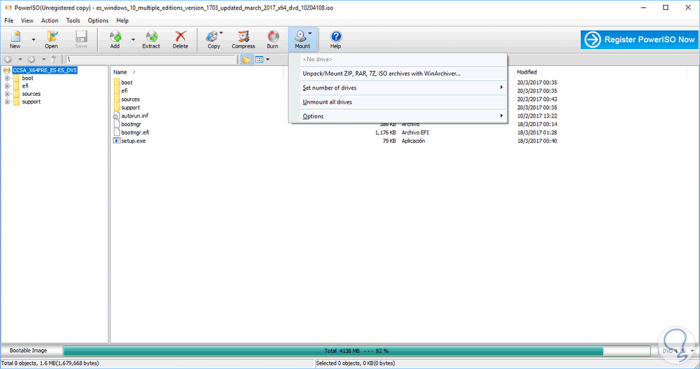

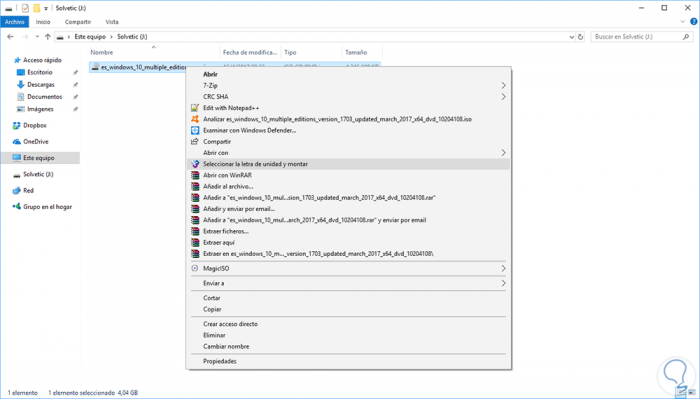


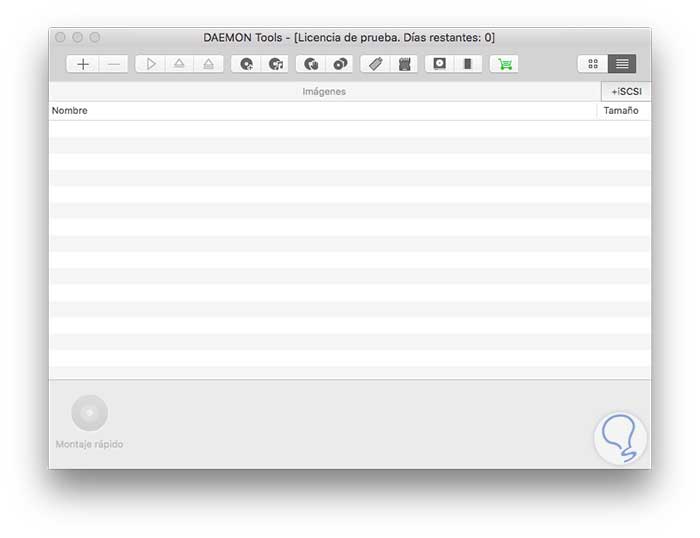

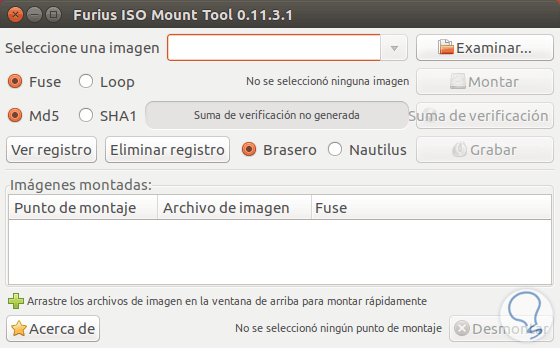
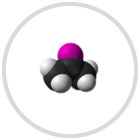
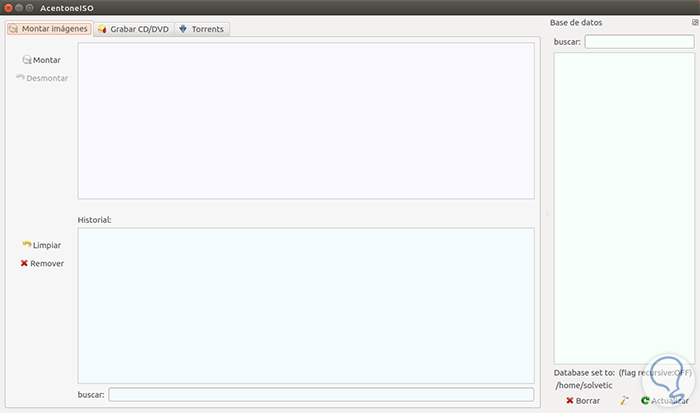

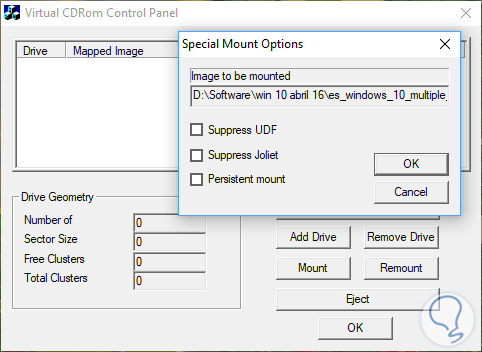

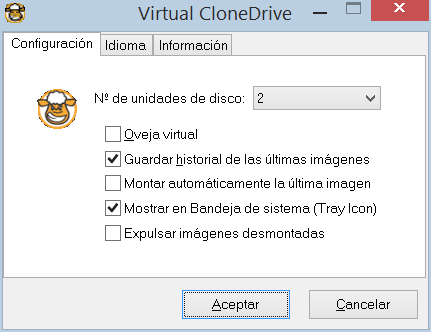

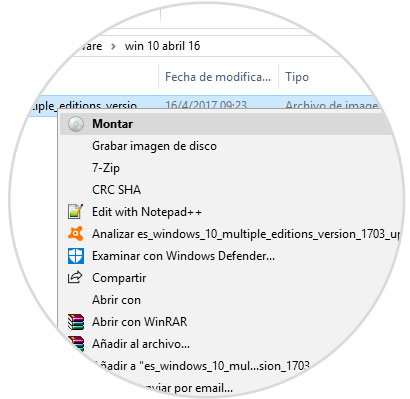
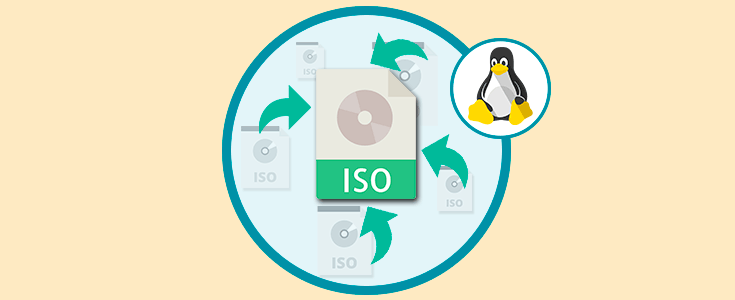


0 Comentarios